Outils pour utilisateurs
Panneau latéral
Table des matières
Virtualbox
Installation
![]()
![]()
![]() Il vaut mieux télécharger le .deb et l'installer,
plutôt que d'installer la version des dépôts d'Ubuntu,
de façon à obtenir la même version que le pack d'extension
pour l'accès aux ports USB (voir ci-dessous).
Il vaut mieux télécharger le .deb et l'installer,
plutôt que d'installer la version des dépôts d'Ubuntu,
de façon à obtenir la même version que le pack d'extension
pour l'accès aux ports USB (voir ci-dessous).
https://www.virtualbox.org/wiki/Linux_Downloads
Télécharger le paquet .deb puis :
sudo apt install <fichier.deb>
Groupe vboxusers
Pour que tout fonctionne bien (notamment au niveau de la reconnaissance des périphériques USB), il faut s'ajouter au groupe vboxusers avec la commande suivante :
sudo adduser $USER vboxusers
Ensuite faire un log off / log in.
Vérifier si on est bien dans le groupe :
groups
Source: https://superuser.com/questions/956622/no-usb-devices-available-in-virtualbox
Dossier partagé
Dans la configuration de la VM, ajouter un dossier partagé :

Une fois la VM démarrée, le dossier partagé est disponible :
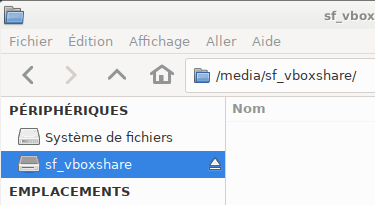
Mais l'accès est refusé car il appartient au groupe vboxsf :

Ajouter l'utilisateur au groupe vboxsf :
su usermod -aG vboxsf marc
Redémarrer la VM et cela devrait fonctionner.
USB
Le support de l'USB nécessite l'installation du pack d'extension. Contrairement à la base de Virtualbox, la licence du pack d'extension est limitée à l'usage privé.
- Section VirtualBox 6.0.14 Oracle VM VirtualBox Extension Pack
- Cliquer sur All supported platforms
- ⇒ téléchargement de Oracle_VM_VirtualBox_Extension_Pack-6.0.14.vbox-extpack
- Double-cliquer sur ce fichier dans le gestionnaire de fichiers
- VirtualBox s'ouvre et propose d'installer ce pack d'extension :
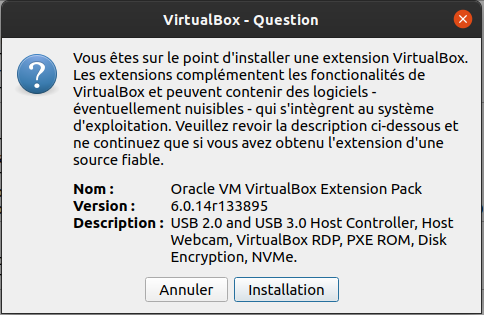
- Cliquer sur Installation
- Accepter le contrat et entrer le mot de passe demandé
- L'installation est terminée :
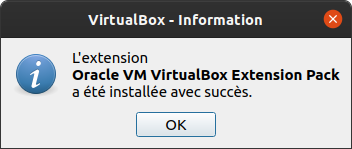
- Vérifier que le contrôleur USB est activé dans la configuration de la VM et que USB 3 est sélectionné :
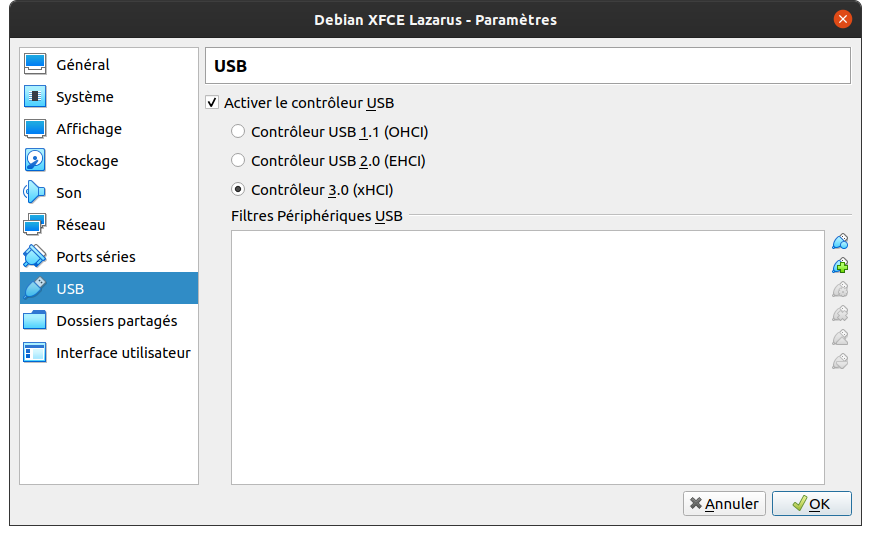
- Lancer la VM
- Une fois que c'est fait, mettre la clé USB dans le port de la machine hôte
- Dans le menu Périphériques > USB de la VM, sélectionner le périphérique USB à connecter
- Pour la clé USB ce sera par exemple USB 2.0 Flash Disk
À ce moment, la clé USB est disponible dans la VM :
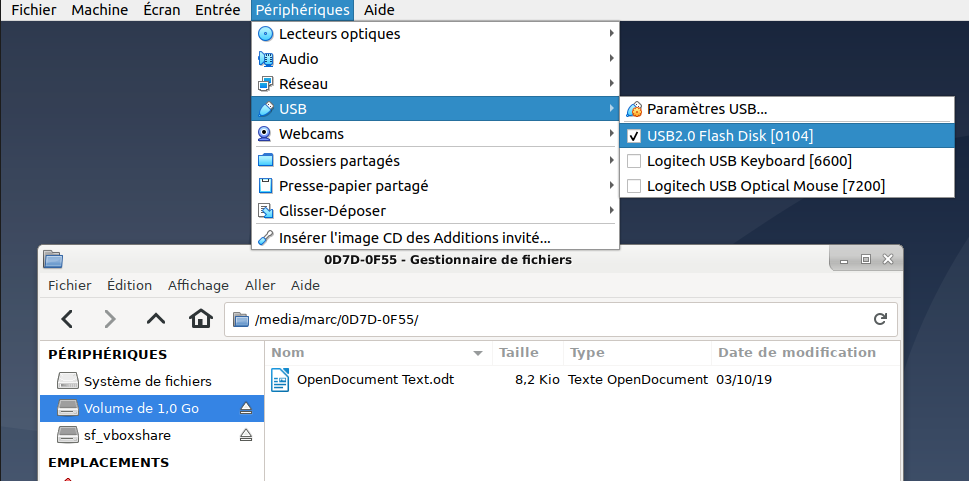
Guest Additions
Démarrer la VM Ubuntu et mettre à jour les paquets :
sudo apt update sudo apt upgrade
Redémarrer la VM puis installer ces paquets :
sudo apt install build-essential dkms linux-headers-$(uname -r)
Depuis la barre de menu de la VM, sélectionner Périphériques > Insérer l'image CD des additons invité…
Si le CD ne démarre pas automatiquement, exécuter autorun.sh :
cd /media/marc/VBox_GAs_6.0.14 sudo ./autorun.sh
Redémarrer la VM.

